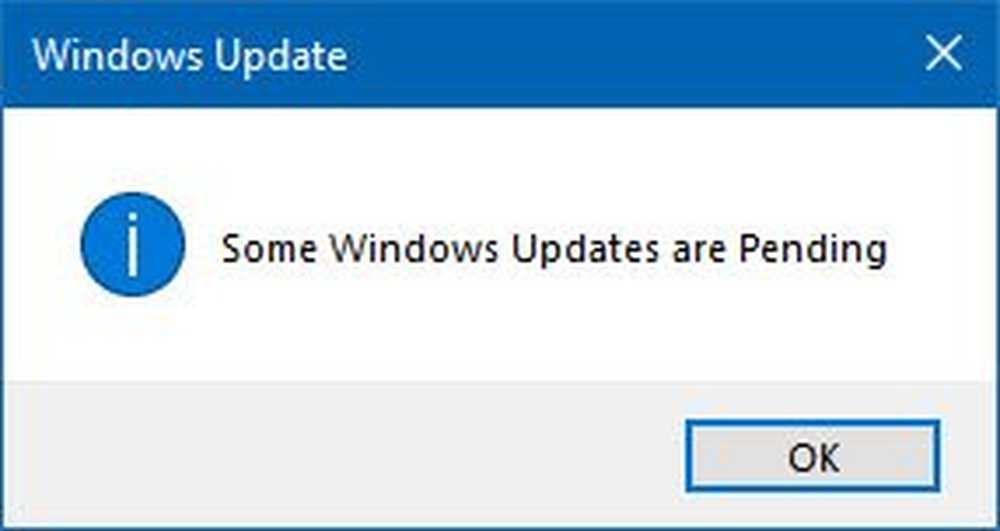Så här raderar du dubbla rader i Excel och Google Sheets
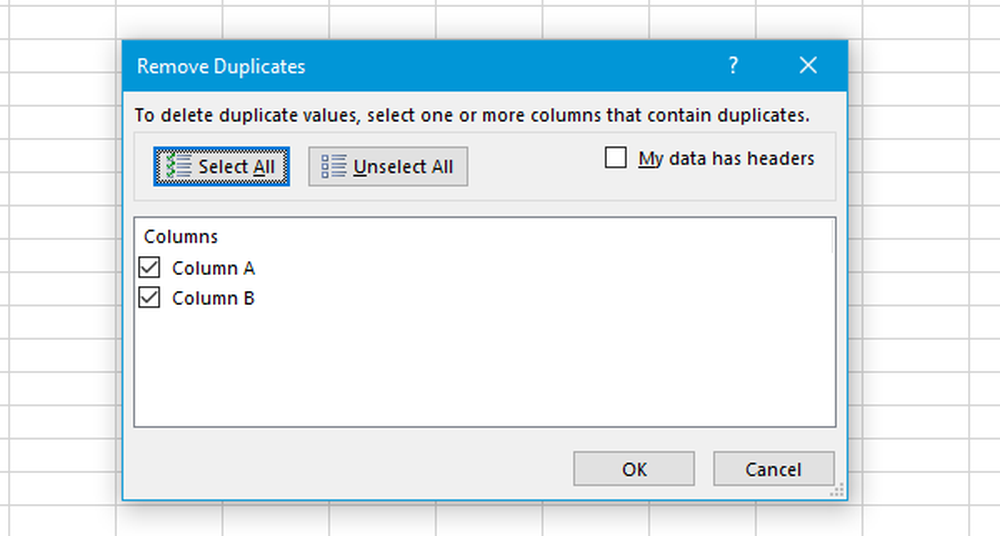
Microsoft excel är förmodligen det mest använda kalkylbladsprogrammet och bland de tillgängliga alternativen finns Google Sheets. Oavsett om du behöver skapa ett 5-kolumn kalkylblad eller en 50 kolumn en, kan du använda både Excel och Google Sheets. Nu, om du har ett kalkylblad och det innehåller hundratals samma värden i olika rader, kan du radera dubbletter i Excel och Google Sheets med hjälp av detta enkla knep. Vi mottar ofta kalkylblad som innehåller flera dubbla rader. Det händer när du sammanfogar två eller flera Excel-ark. I stället för att ta reda på dessa dubbla rader manuellt en-för-en, kan du helt enkelt ta bort dem på en gång.
Radera dubbla rader i Excel
Att ta bort alla dubbla rader är inte så svårt när du använder Microsoft Excel eftersom det kommer med en inbyggd funktionalitet. För att komma igång måste du skapa Excel-kalkylbladet. Därefter, gå till Data fliken och klicka på Ta bort dubbletter knapp.
Nu kommer du att bli ombedd att välja kolumnen / s där de dubbla raderna är placerade.
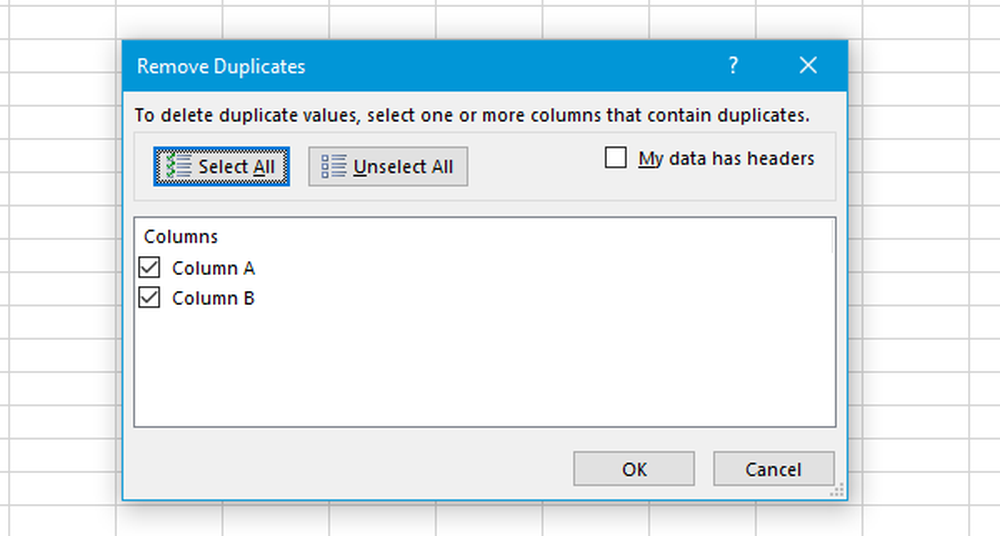
Du kan välja en rad i taget om du är osäker. Annars väljer du alla rader om du vet vad du gör.
Ta bort dubbla rader i Google Sheets
Eftersom Google Arkiv inte har någon inbyggd funktionalitet behöver du ta hjälp av en Chrome-tillägg som heter Ta bort dubbletter. För att installera den här Chrome-förlängningen för Google Sheets måste du öppna ditt Google Drive-konto och sedan över till den här sidan och installera det. Öppna sedan önskat kalkylblad> klicka på Add-ons > välj Ta bort dubbletter > Hitta dubbletter eller unika.
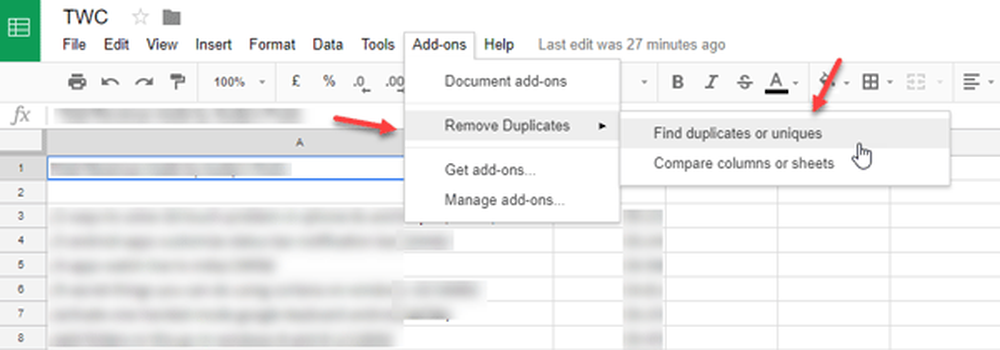
Då måste du välja tabellens intervall. Med andra ord kan du välja kolumner och rader. I steg 2 (av 4) väljer du dubbletter (Hitta dubbletter, utesluta de första instanserna) och gå vidare. Välj sedan kolumnrubriken och klicka på Nästa.

I nästa steg måste du välja Radera rader inom valet. När du klickar på Finish-knappen tas alla dubbla raderna bort direkt.
När du använder denna tillägg måste du veta en sak.
Antag att du har ett prisdiagramrelaterat kalkylblad som bara har två kolumner, dvs Varunamn och Pris.
| Varunamn | Pris |
| Produktnamn 1 | $ 105 |
| Produktnamn 2 | $ 75 |
| Produktnamn 1 | $ 95 |
| Produktnamn 3 | $ 45 |